win11无法安装软件的解决方法 win11安装软件时电脑没有反应怎么办
更新时间:2023-05-04 16:11:40作者:zheng
很多用户都升级了win11系统,有些用户在使用win11安装软件的时候发现无法安装,怎么办呢?今天小编就给大家带来win11无法安装软件的解决方法,如果你刚好遇到这个问题,跟着小编一起来操作吧。
方法如下:
1、首先点击win11系统桌面任务栏中的开始菜单,在搜索框输入“services”打开。
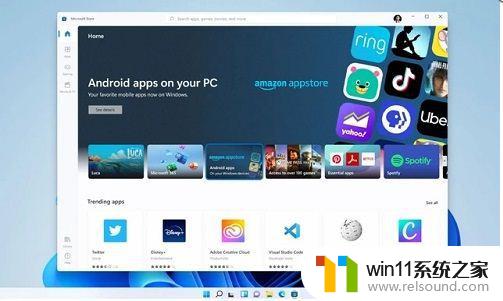
2、然后找到“Windows Installer”服务选项,如果发现服务“已停止”就鼠标右键“Windows Installer”,选择“启动”即可。
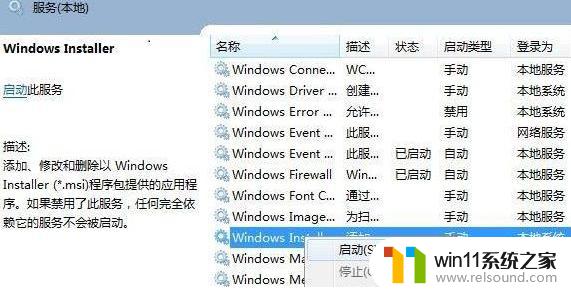
3、然后继续找到windows/system32/目录下的cmd,再右击“以管理员身份运行”。
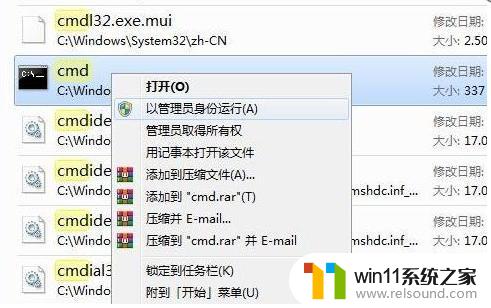
4、输入“regsvr32 msi.dll”回车,提示“DllRegisterServer在msi.dll已成功”即可解决。
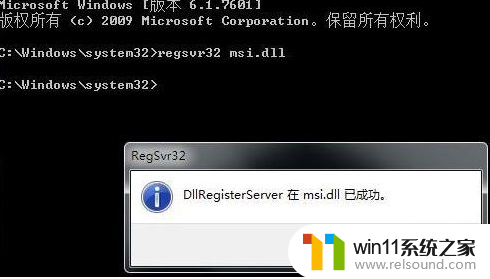
以上就是win11无法安装软件的解决方法的全部内容,有出现相同情况的用户就可以按照小编的方法了来解决了。















